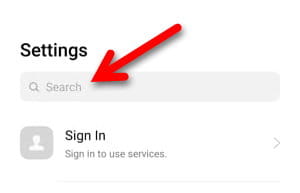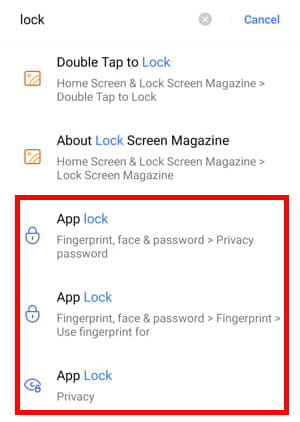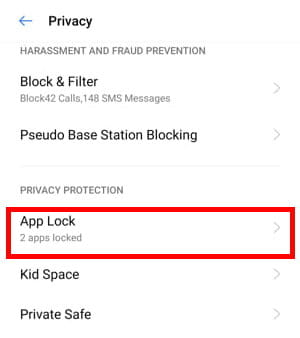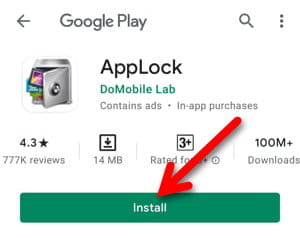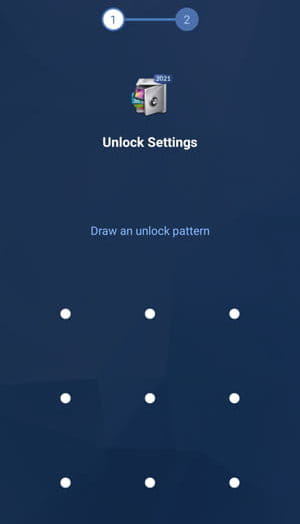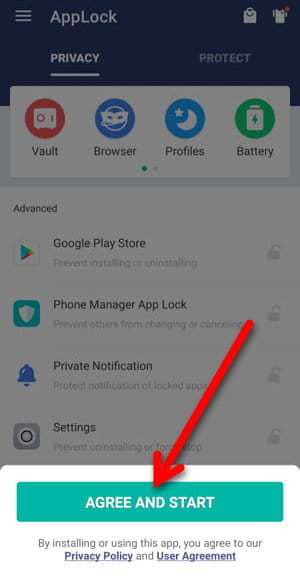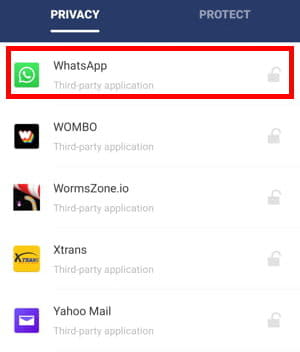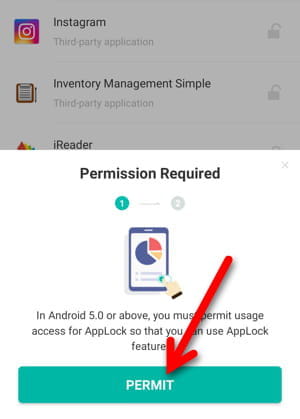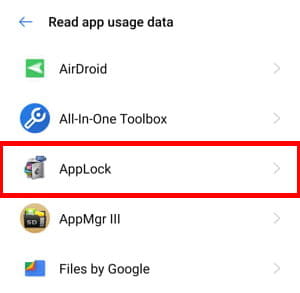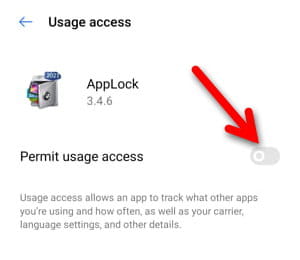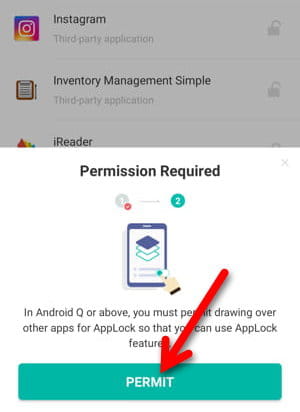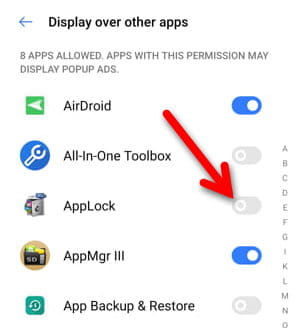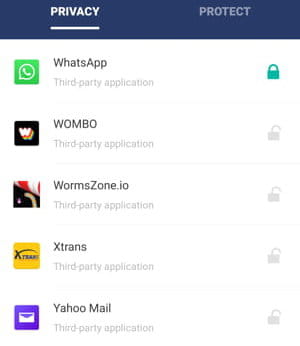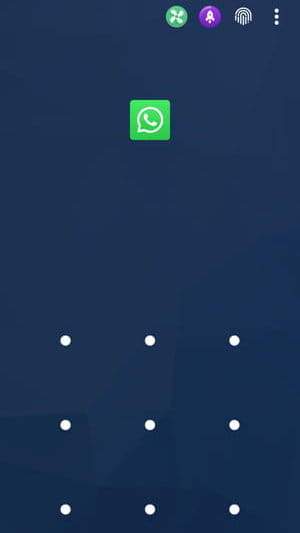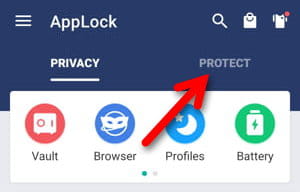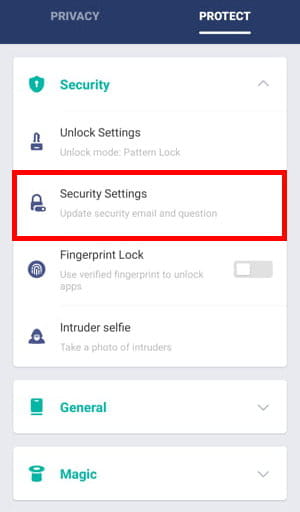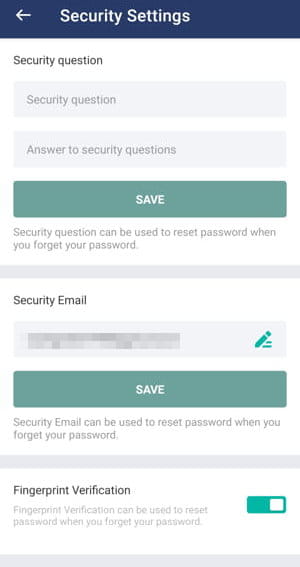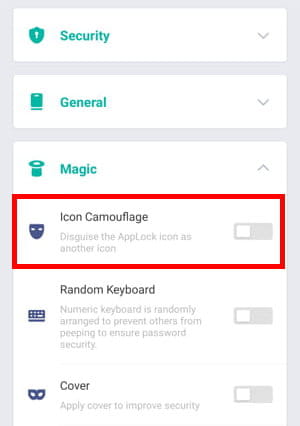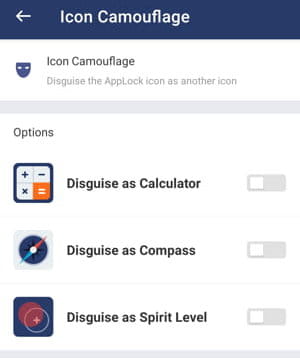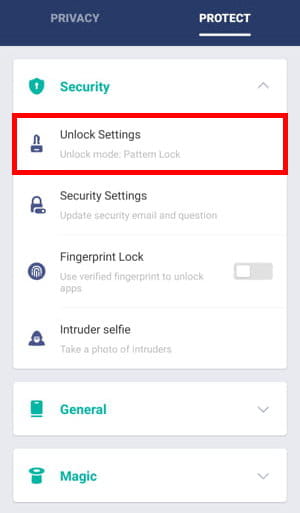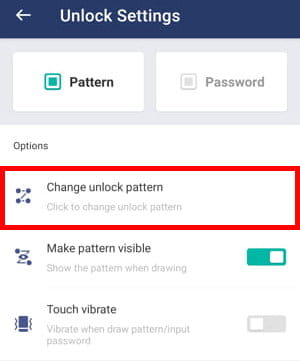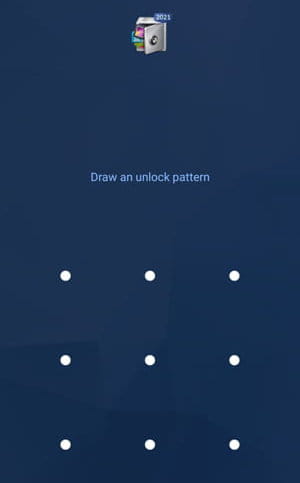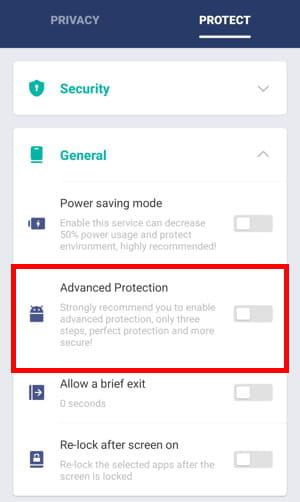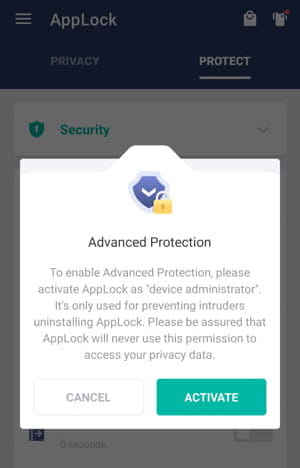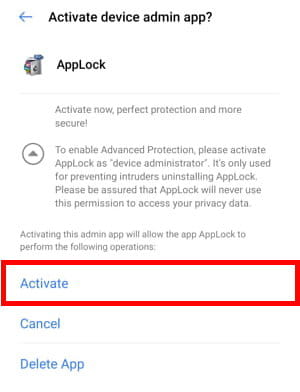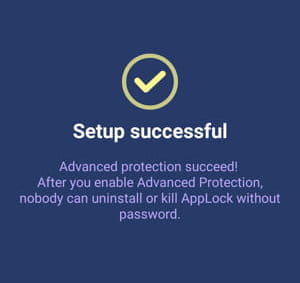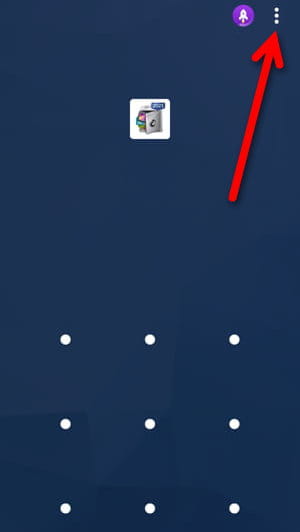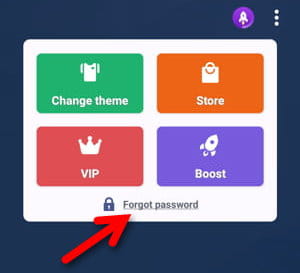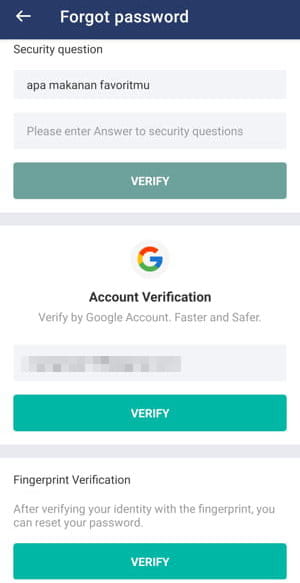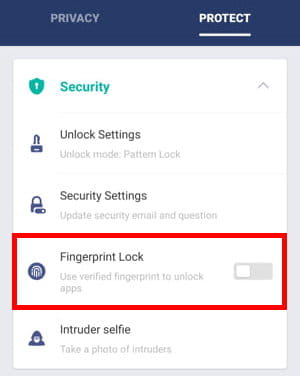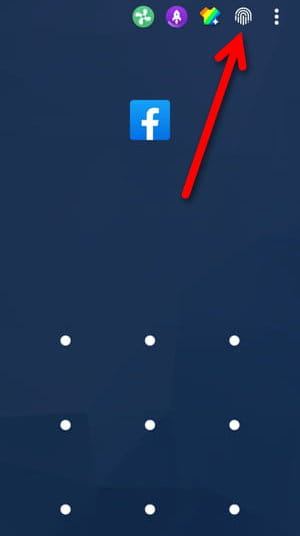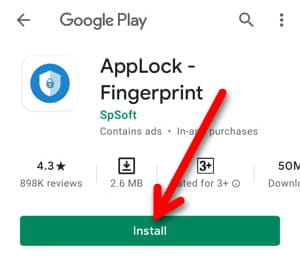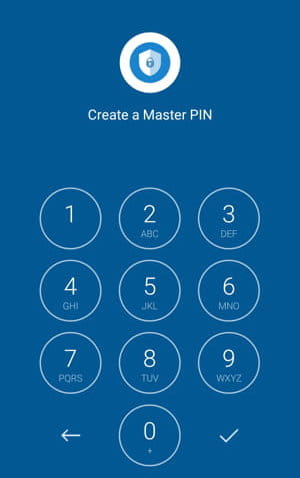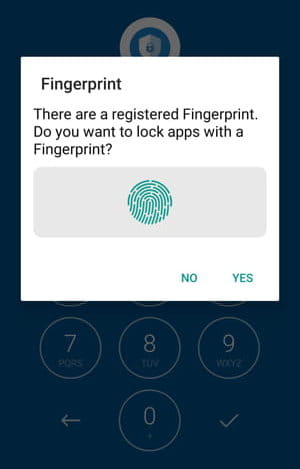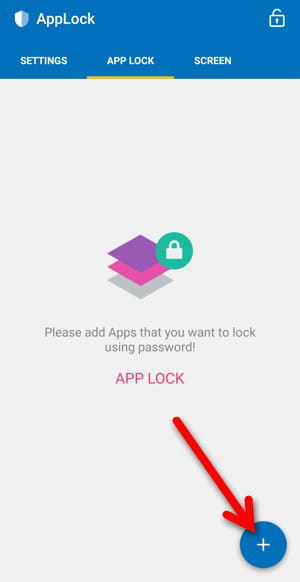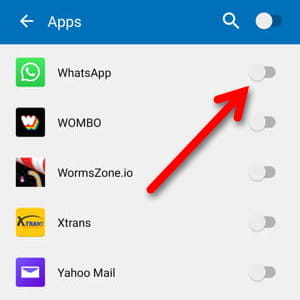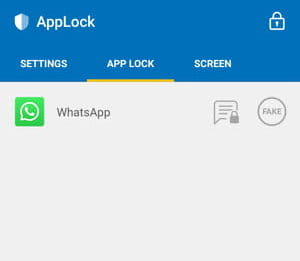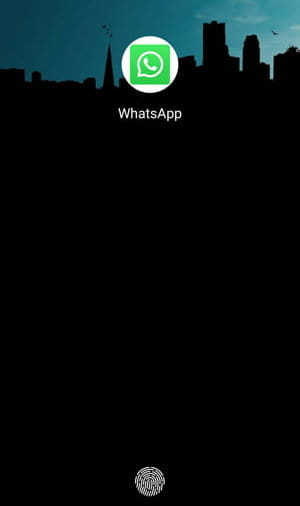Setiap hp atau ponsel tentu menyimpan privasi setiap pengguna, maka dari itulah begitu penting rasanya untuk menjaga privasi tersebut dari hal-hal yang tidak diinginkan.
Di ponsel Android sendiri, mengunci aplikasi dapat dilakukan dengan 2 cara.
Pertama, melalui fitur pengunci aplikasi bawaah dan kedua adalah melalui aplikasi pengunci pihak ketiga.

Jika Anda ingin mengunci aplikasi dan ponsel Android Anda belum dilengkapi fitur bawaan untuk mengunci aplikasi, maka dapat menggunakan aplikasi pihak ketiga sebagai gantinya.
Langsung saja, berikut adalah 2 cara mengunci aplikasi di Android.
Fitur Pengunci Bawaan
Beberapa ponsel Android sudah dilengkapi dengan fitur bawaan untuk melakukan penguncian aplikasi.
Anda dapat memeriksanya dengan membuka menu pengaturan ponsel. Untuk mempercepat pencarian, ketik lock atau kunci pada bilah penelusuran.
Fitur ini biasanya bernama App Lock. Jika sudah ditemukan, Anda tinggal memilih aplikasi yang akan dikunci. Dalam contoh, penulis memilih aplikasi WhatsApp untuk dikunci.
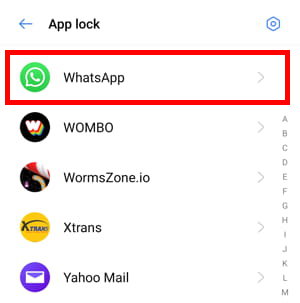
Selanjutnya, Anda hanya perlu mengatur kata sandi atau PIN yang nantinya akan digunakan untuk membuka aplikasi.
Aplikasi Pengunci Pihak Ketiga
Cara yang kedua yaitu Anda bisa melakukan cara mengunci aplikasi di Android melalui aplikasi pihak ketiga
Jika ponsel Android Anda tidak dilengkapi dengan fitur bawaan untuk mengunci aplikasi, gunakan aplikasi pihak ketiga sebagai gantinya.
1. AppLock
Aplikasi pertama yang dapat Anda gunakan untuk mengunci aplikasi Android adalah AppLock.
Aplikasi ini tersedia secara gratis dengan nilai dan ulasan yang cukup baik di Play Store. Berikut bagaimana cara menggunakan AppLock untuk mengunci aplikasi di Android.
- Instal aplikasi AppLock.

- Buka/jalankan aplikasinya.
- Anda akan langsung diminta untuk membuat pola baru sebagai master pattern atau pola utama. Nantinya, pola ini akan digunakan untuk membuka aplikasi AppLock dan aplikasi Android yang Anda kunci.

- Selanjutya, ketuk AGREE AND START.

- Dengan pengaturan default, Anda sudah dapat mengunci aplikasi. Gulir turun halaman, cari dan ketuk aplikasi yang ingin Anda kunci.

- Aplikasi akan meminta serangkain izin agar dapat berkerja. Berikan izin dan selesaikan prosesnya.
- Selesai memberikan izin, aplikasi akan langsung terkunci dengan tanda ikon gembok berwarna hijau.

- Sekarang, buka aplikasi yang sudah dikunci. Jika sebelumnya aplikasi akan langsung terbuka, kali ini Anda harus menggambar pola terlebih dahulu sebelum aplikasi terbuka.

Tips Keamanan Menggunakan AppLock
Disarankan untuk mengaktifkan pertanyaan keamanan, email pemulihan dan verifikasi sidik jari (jika ponsel Anda dilengkapi sensor sidik jari).
Berikut bagaimana cara melakukannya.
- Buka aplikasi AppLock.
- Ketuk tab PROTECT.

- Buka bagian Security lalu ketuk menu Security Settings.

- Isi pertanyaan keamanan lalu ketuk SAVE. Isi juga bagian email pemulihan lalu ketuk SAVE. Terakhir, aktifkan toggle verifikasi sidik jari.

Dengan begitu, saat Anda lupa pola atau password, Anda dapat memulihkannya dengan mudah melalui tiga metode di atas.
FAQ
Ini adalah beberapa pertanyaan yang sering muncul terkait penggunaan AppLock.
Bagaimana cara menyembunyikan ikon aplikasi AppLock dari home screen atau app drawer?
AppLock versi terbaru tidak lagi menyediakan opsi untuk menyembunyikan ikon aplikasi dari home screen atau app drawer.
Sebagai gantinya, tersedia opsi untuk menyamarkan ikon aplikasi. Fitur ini akan mengganti ikon aplikasi AppLock dengan aplikasi lain.
Berikut bagaimana cara menyamarkan ikon aplikasi AppLock.
- Buka aplikasi AppLock.
- Ketuk tab PROTECT.

- Buka bagian Magic lalu aktifkan toggle Icon Camoufalge.

- Pilih, apakah akan menyamarkannya sebagai aplikasi kalkulator, kompas, atau aplikasi lainnya.

Bagaimana cara mengganti pola atau password?
- Buka aplikasi AppLock.
- Ketuk tab PROTECT.

- Buka bagian Security lalu pilih menu Unlock Settings.

- Selanjutnya, pilih menu Change unlock pattern.

- Buatlah pola baru.

Cara apa saja yang bisa digunakan untuk membuka aplikasi AppLock?
- Melalui home screen atau app drawer.
- Melalui bar notifikasi.
- Melalui menu Share atau Send pada setiap gambar di galeri ponsel.
- Melalui widget.
- Dengan mengetikkan *#*#12345#*#* pada dial pad.
- Dengan membuka tautan openapplock.com atau domobile.com/applock di browser.
Bagaimana cara agar aplikasi AppLock tidak dapat dihapus atau di-uninstal?
- Buka aplikasi AppLock.
- Ketuk tab PROTECT.

- Buka bagian General lalu aktifkan menu Advanced Protection.

- Selesaikan proses pengaktifannya.
Setelah fitur ini diaktifkan, aplikasi AppLock tidak dapat dihapus atau di-uninstal tanpa password.
Agar lebih aman, disarankan untuk mengunci menu pengaturan di ponsel Anda. Caranya, pada halaman PRIVACY, aktifkan penguncian untuk Settings dan Phone Manager App Lock.
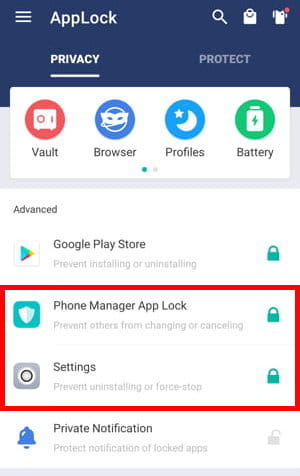
Bagaimana cara mengatasi lupa pola atau password?
Jika sebelumnya Anda sudah mengatur pertanyaan keamanan, email pemulihan, dan verifikasi sidik jari, Anda dapat memulihkan pola atau password dengan mudah.
- Pada layar pola/password, ketuk tombol menu (ikon tiga titik vertikal) di kanan atas.

- Ketuk Forgot password.

- Pilih salah satu metode pemulihan.

Bagaimana cara mengaktifkan penguncian menggunakan sidik jari?
- Buka aplikasi AppLock.
- Ketuk tab PROTECT.

- Buka bagian Security lalu aktifkan toggle Fingerprint Lock.

- Dengan begitu, selain menggunakan pola atau password yang sudah Anda atur, aplikasi dapat dibuka menggunakan sidik jari yang sudah terverifikasi di ponsel Anda.

2. AppLock – Fingerprint
Aplikasi ke-2 dalam pembahasan cara mengunci aplikasi di Android yang dapat Anda gunakan untuk mengunci aplikasi di Android adalah AppLock – Fingerprint.
Aplikasi ini tersedia secara gartis dengan nilai dan ulasan yang cukup baik di Play Store.
Berikut bagaimana cara menggunakan AppLock – Fingerprint untuk mengunci aplikasi di Android.
- Instal aplikasi AppLock – Fingerprint.

- Buka/jalankan aplikasinya.
- Anda akan diminta untuk membuat master PIN yang nantinya akan digunakan untuk membuka aplikasi AppLock dan aplikasi lain yang Anda kunci.

- Jika ponsel Anda dilengkapi dengan sensor sidik jari dan sidik jari Anda sudah terdaftar, maka akan muncul pilihan untuk mengaktifkannya. Ketuk YES untuk mengaktifkannya. Dengan begitu, aplikasi yang dikunci dapat dibuka menggunakan sidik jari Anda.

- Di halaman utama aplikasi, ketuk tombol dengan ikon + di kanan bawah untuk mulai menambahkan aplikasi.

- Aktifkan toggle di samping aplikasi yang ingin Anda kunci kemudian ketuk tombol dengan ikon + di kanan bawah.

- Pada tahap ini, aplikasi akan meminta seringkaian izin untuk dapat bekerja. Berikan izin dan selesaikan prosesnya.
- Kembali ke halaman utama atau tab APP LOCK. Aplikasi berhasil ditambahkan dan saat ini statusnya sudah dikunci.

- Saat mencoba membuka aplikasi, Anda akan diminta untuk memindai sidik jari. Atau ketuk di bagian mana saja pada layar untuk beralih ke mode PIN.

3. AppLock – SailingLab
Aplikasi AppLock – SailingLab dapat dimanfaatkan untuk membantu menjaga privasi dan juga keamanan di setiap hp, terutama untuk hp yang Anda gunakan.
Anda juga bisa mengunci beberapa aplikasi seperti galeri, Facebook, WhatsApp, Instagram, Messenger, dan lain sebagainya dengan AppLock – SailingLab.
Untuk cara mengaturnya pun juga sangat mudah, Anda hanya perlu melakukan download dan install aplikasi AppLock – SailingLab, kemudian aktifkan fitur app lock di menu Pengaturan.
Ada beberapa tema pola serta PIN yang bisa digunakan untuk mengunci aplikasi sesuai keinginan.
5. AppLocker | Lock Apps – BGN Mobi
AppLocker | Lock Apps – BGN Mobi adalah salah satu aplikasi yang kami rekomendasikan untuk Anda, memiliki kegunaan yang hampir mirip dengan AppLock.
Dalam penggunaan aplikasi AppLocker | Lock Apps – BGN Mobi bisa mengunci setiap folder dan aplikasi yang terdapat pada hp Android.
Aplikasi ini memiliki beberapa fitur unggulan yang tentu sangat sayang untuk dilewatkan, untuk bisa mengamankan aplikasi yang ada di hp. Penguncian bisa dengan tipe fingerprint atau pattern, sesuaikan saja dengan keinginan Anda.
AppLocker | Lock Apps – BGN Mobi juga menyediakan tema dan juga interface yang tiak membosankan, dijamin akan sangat menarik.
6. AppLock Pro – Eywin Apps
Cara mengunci aplikasi di Android yang selanjutnya yaitu dengan AppLock Pro – Eywin Apps sehingga menjaga keamanan dari tangan-tangan jahil yang bisa saja mengganggu Anda.
Untuk bentuk kuncinya begitu beragam, seperti knock code lock, PIN, password, dan juga pola, silakan pilih tema untuk masing-masing kuncinya ya.
Aktifkanlah timer untuk bisa mengatur kunci aplikasi di waktu-waktu tertentu.
Jika ada orang yang ingin mencoba membuka kunci aplikasi, maka AppLock Pro – Eywin Apps akan mengambil selfie dari orang tersebut dan juga membuat pesan error palsu sehingga privasi Anda tidak akan tembus ke orang lain.
7. Ultra AppLock
Ultra AppLock bisa menyamarkan aplikasi apa yang dikunci menjadi kalkulator sehingga tidak bisa dibuka oleh sembarang orang. Jika Anda ingin mengunci beberapa program di hp maka percayakan ke Ultra AppLock.
Nantinya Ultra AppLock akan mengambil foto orang yang ingin membobol aplikasi Anda. Selain itu juga akan terdapat pola kunci yang diubah dan menjadi pesan error atau kesalahan.
Ultra AppLock telah didukung dengan mode penghemat baterai sehingga Anda tidak perlu khawatir menggunakan aplikasi ini.
8. KeepLock
KeepLock merupakan aplikasi yang memiliki beragam fitur menarik, salah satunya yaitu penguncian ragam jenis aplikasi di hp termasuk untuk aplikasi media sosial.
Tidak hanya itu saja, beragam foto yang Anda miliki juga akan terjaga privasinya dengan KeepLock. Mengenai jenis kuncinya sendiri ada sidik jari, pola, dan juga PIN.
Aplikasi KeepLock tidak akan memakan banyak RAM atau ruang penyimpanan di hp Anda.
9. AppLock Go
Aplikasi AppLock Go juga memiliki fitur yang tak jauh berbeda dengan aplikasi pengunci hp lainnya, namun keistimewaan dari AppLock Go yaitu memiliki keyboard acak dan tidak terlihat.
Dengan fitur keyboard tersebut maka pola atau kolom password tidak akan terlihat pada saat Anda membuka aplikasi yang dikunci.
10. AppLock – IVYMOBILE
Kemudian ada juga aplikasi AppLock – IVYMOBILE yang menawarkan fitur penguncian untuk semua aplikasi yang ada di hp, mulai dari galeri foto hingga media sosial.
Ada dua jenis penguncian yaitu tipe pattern dan juga password, bahkan AppLock – IVYMOBILE telah menyediakan berbagai tema dan siap ditampilkan secara menarik nan cantik.
11. Smart AppLock (App Protect)
Aplikasi ini begitu populer, dan bahkan telah diunduh oleh lebih dari 120.000 pengguna.
Smart AppLock (App Protect) memiliki fitur keamanan yang cukup lengkap, Anda bisa mengunci berbagai media sosial, galeri, dan bahkan SMS sekalipun.
12. LOCKit
Dan aplikasi yang terakhir adalah LOCKit, di dalam aplikasinya Anda bisa menggunakan tipe-tipe kode akses sehingga bisa menguncinya seperti pattern, PIN, atau fingerprint.
Jika Anda memiliki folder video atau foto yang ingin dikunci maka bisa langsung menggunakan LOCKit.
Kalau ada orang yang ingin jahil membuka folder atau aplikasi yang dikunci, nantinya LOCKit akan memotret orang tersebut.
Kesimpulan
Jika Anda ingin mengunci aplikasi penting atau galeri, maka tak perlu ragu lagi dalam menggunakan salah satu aplikasi atau menerapkan cara mengunci aplikasi di Android seperti yang telah dijelaskan di atas.
Baca Juga:
- 4 Cara Mengunci Aplikasi WhatsApp di Android
- 3 Cara Mengunci Aplikasi Instagram di Android
- 6 Cara Mengunci Aplikasi Facebook di Android
- 4 Cara Mengunci GBWhatsApp dengan Password Termudah
- 4 Cara Mengunci YoWhatsApp dengan Password Terlengkap
- Cara Mengunci Dokumen OneNote dengan Password
- 9 Cara Menyembunyikan File di Android tanpa Aplikasi Tambahan